정보성 포스팅을 할 때, 썸네일을 만들어야 하는 경우들이 많습니다! 단순히 캡쳐이 이미지를 넣으면 글의 내용도 전달이 잘 안되고, 비율도 찌그러지기 때문이지요! 그리고 한 눈에도 잘 보이는 썸네일을 만들어야 검색했을 때 포스팅이 더 돋보이기도 합니다. 오늘은 블로그용 썸네일 만드는 어플을 추천드리려고 합니다.

목차
1. 블로그 썸네일 만들기 어플 추천
2. 사용방법
1. 블로그 썸네일 어플 'Canva' 칸바
앱스토어에서 '칸바'를 검색해서 다운 받으시면 됩니다!
저는 처음 이 어플을 찾아내는데 따로 정보를 찾지 않고 앱스토어에서 '썸네일'로 검색해서 나오는 인기어플 중 5개 정도를 무작위로 다운 받아서 하나씩 적용해 보다가 이 어플을 발견하게 됐습니다. 나중에 찾아보니 꽤 유명한 어플이더라고요! (진작 검색해서 정보를 얻었다면 좋았을텐데... ㅎ 뭔가 진짜 제가 사용하기 편한 어플을 찾고자 하는 니즈가 있었어요!)
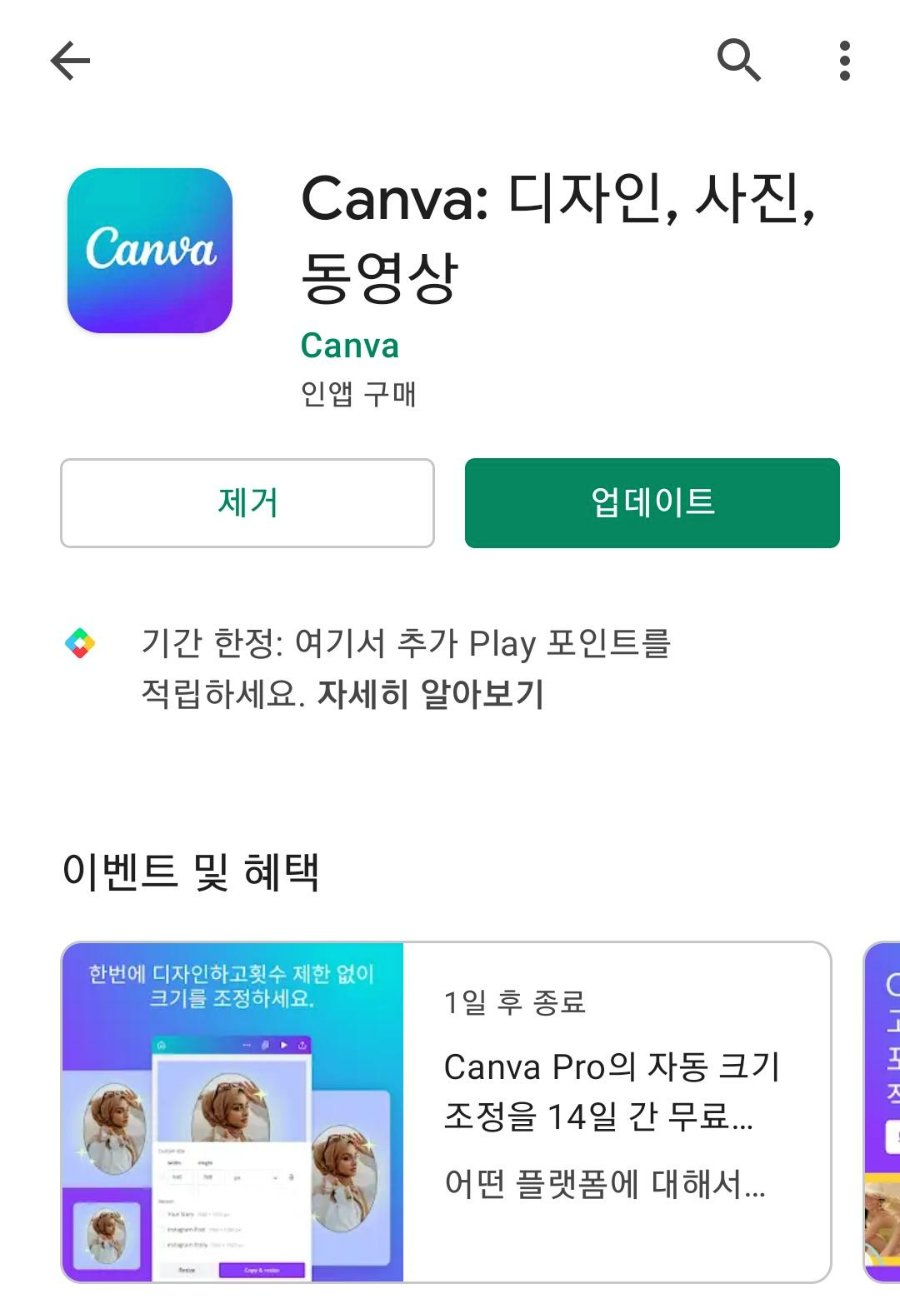
2. 사용방법
- 어플을 실행하면 다양한 크기와 포맷의 이미지가 나옵니다.
- 블로그용 썸네일에는 'instagram 게시물' 포맷을 선택해서 편집하면 됩니다. 아마 인스타와 블로그 둘다 정사각형의 썸네일을 사용하기 때문에 둘이 호환되는 것 같습니다! 사실 저는 인스타는 안합니다. ㅎ
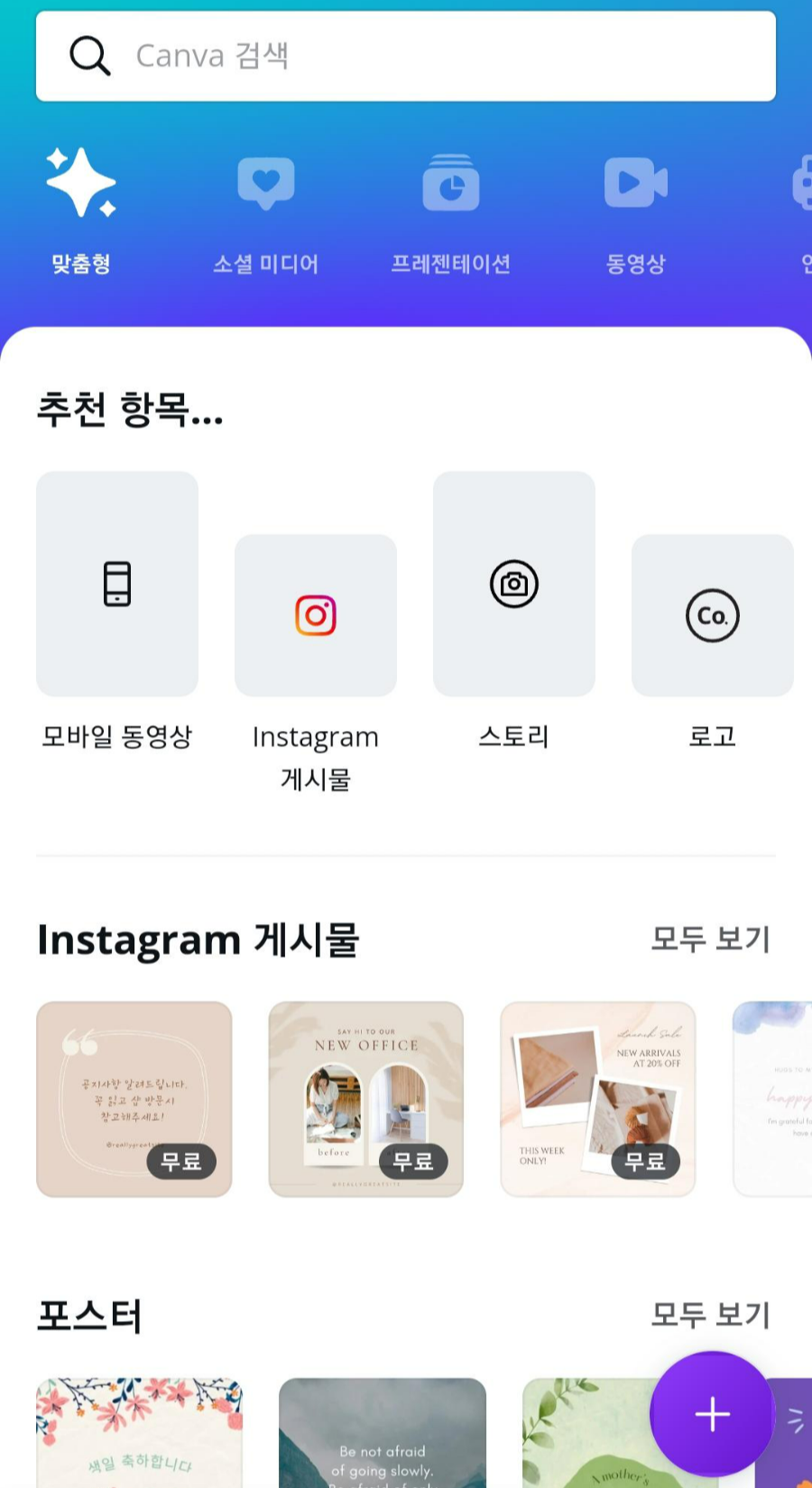
3. 마음에 드는 디자인의 템플릿을 선택합니다.
- 다양한 디자인의 템플릿이 있습니다.
- 이미지 중심, 텍스트 중심의 템플릿 디자인 중에서 본인의 게시물 성격에 맞는 디자인을 고르시면 됩니다. 저는 썸네일에 이미지보다 '텍스트'가 돋보이는 디자인을 원하기 때문에 배경이 튀지 않고 텍스트가 잘 보일만한 템플릿을 하나 골랐습니다.
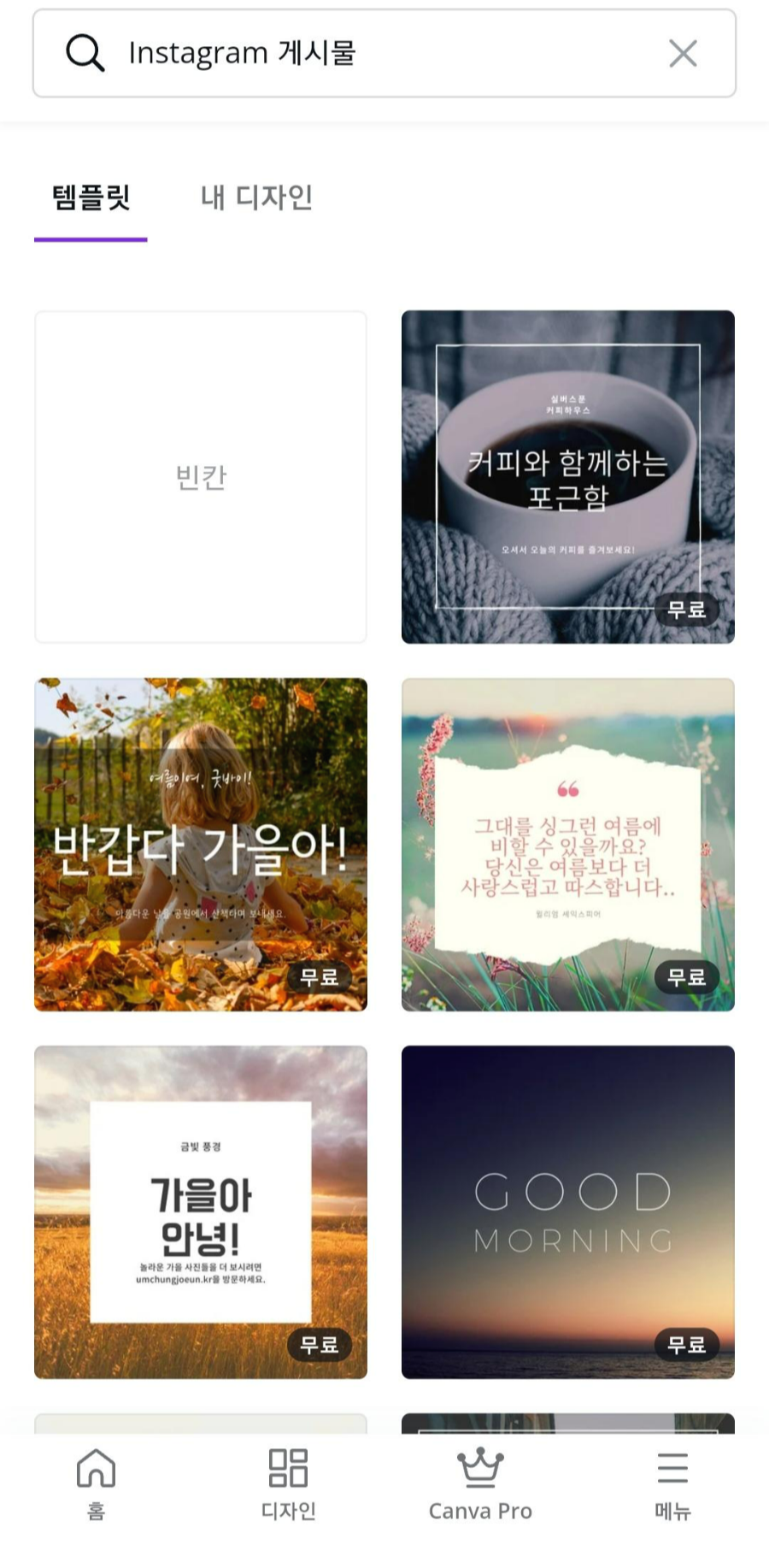
4. 텍스트를 편집합니다.
- 텍스트 영역을 클릭하면 편집모드로 변경됩니다.
- 원하시는 텍스트를 넣으면 수정되고, 위아래 작은 꾸밈말 텍스트 박스는 지울 수도 있습니다.
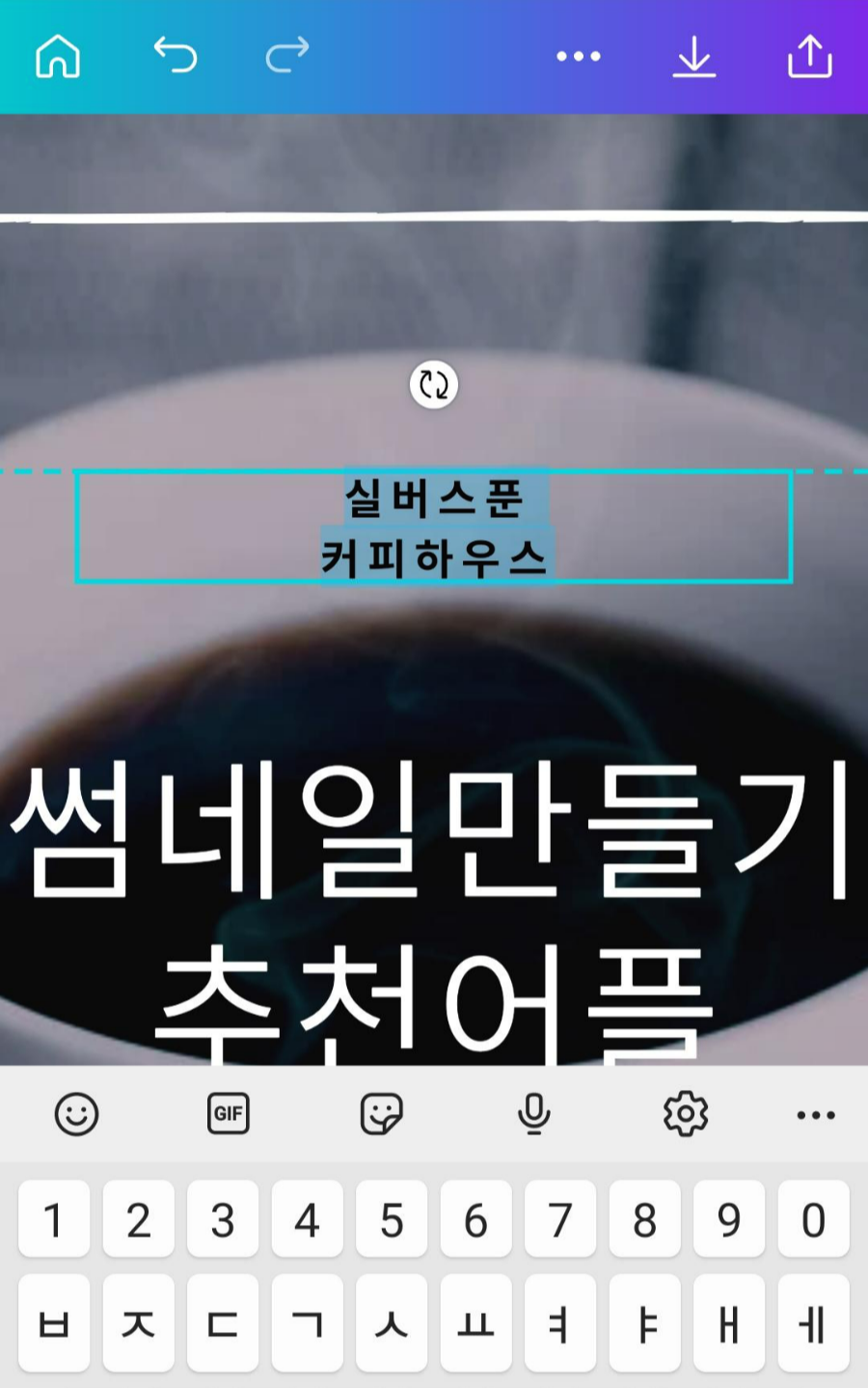
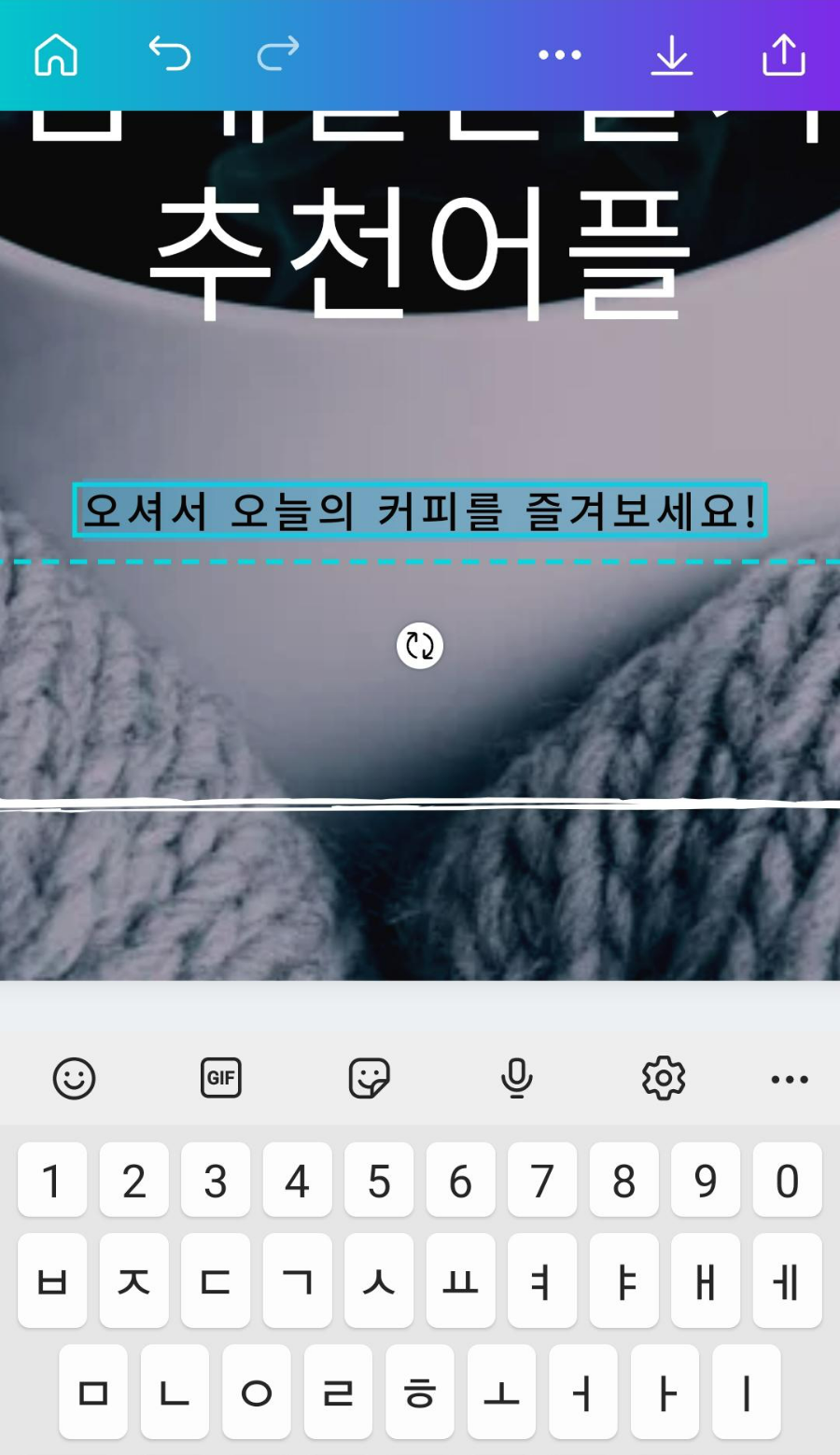
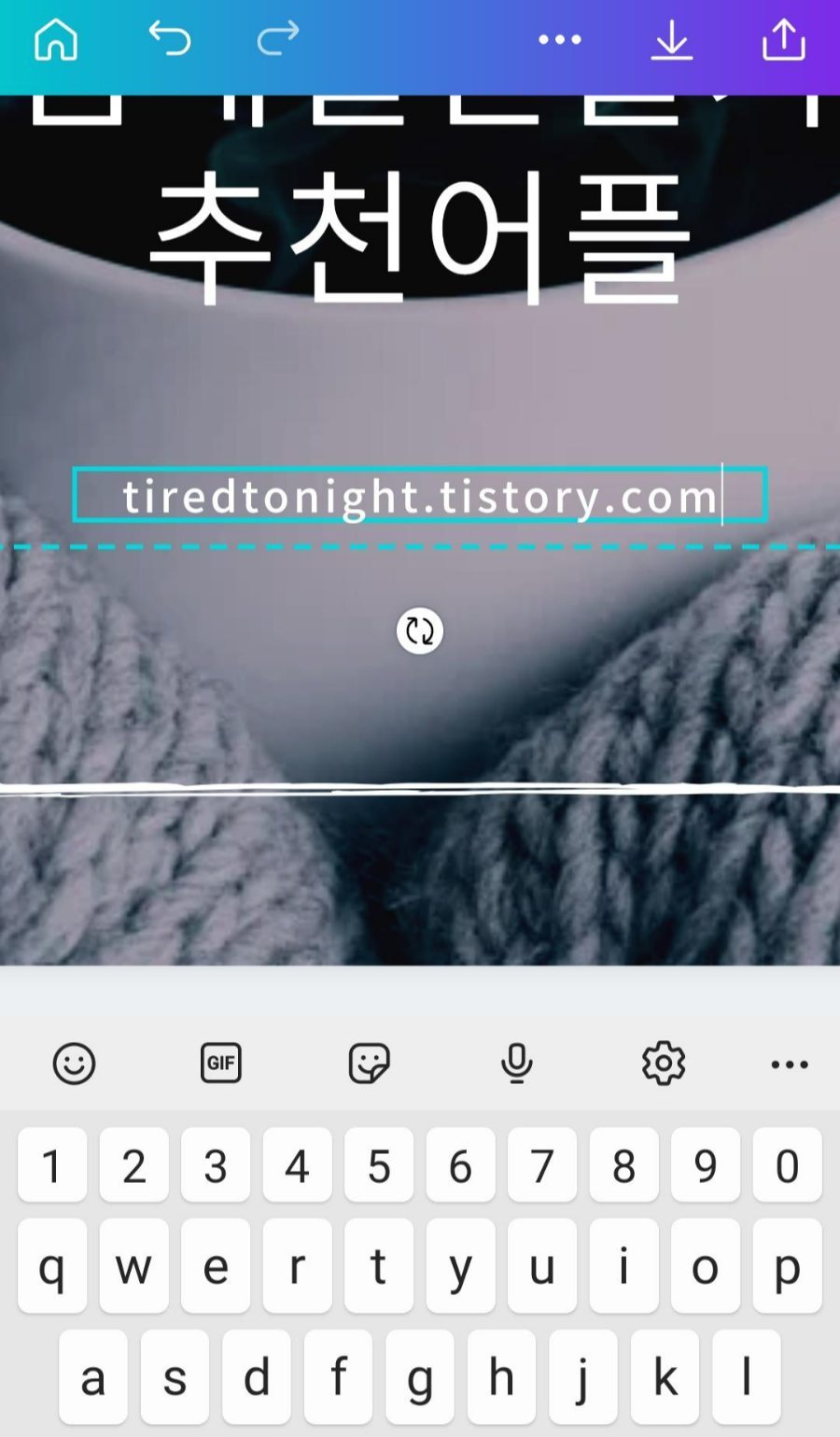
- 텍스트만 수정해주면 블로그 썸네일 완성입니다!
- 이미지나 로고등을 직접 제작해서 넣을 수도 있지만, 우리는! 그럴시간이 없잖아요!? 저는 간단하게 텍스트만 수정해서 사용합니다. 이미 이미지+텍스트의 조화를 잘 이루어 놓은 세트이기 때문에 이렇게 글자만 수정해서 쓰는 편이 더 깔끔하고 눈에도 잘 들어오더라구요!
이제, 우측 상단의 저장 버튼만 누르면 됩니다
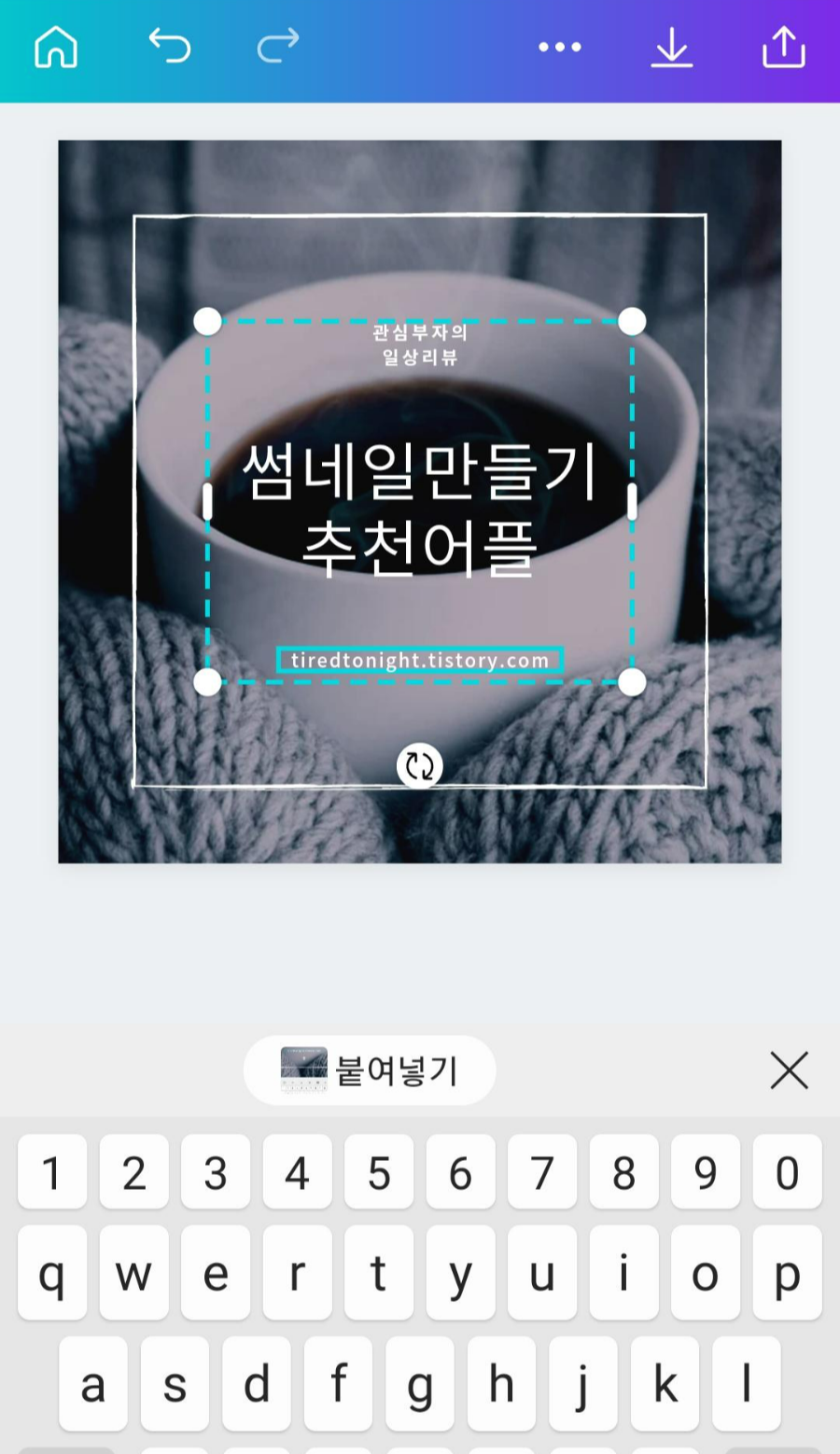

최종완성!
너무나 간단하게 썸네일이 완성됐습니다. 기성품에서 텍스트만 수정해서 썼다고 하기에는 너무나 고퀄리티 아닌가요!? 오히려 그림판이나 기타 프로그램으로 썸네일을 만드는 것 보다 더 깔끔하고 정돈된 느낌이라서 만족합니다! 한동안은 canvs, 칸바 어플로 썸네일을 만들고자 합니다! 간단하고, 쉽게 만드는 썸네일 어플 추천드려요^^
'블로그 운영일기' 카테고리의 다른 글
| 블로그 사진편집 어플추천 : 아이마크업 (iMarkup) 강조표시, 테두리 그리기 (8) | 2021.12.11 |
|---|---|
| 블로그용 사진편집 어플 어떤거 사용하시나요? (3) | 2021.12.06 |
| 저품질 대비를 위해 2번째 블로그를 만들어 놓으려고 합니다! (7) | 2021.12.01 |

댓글